
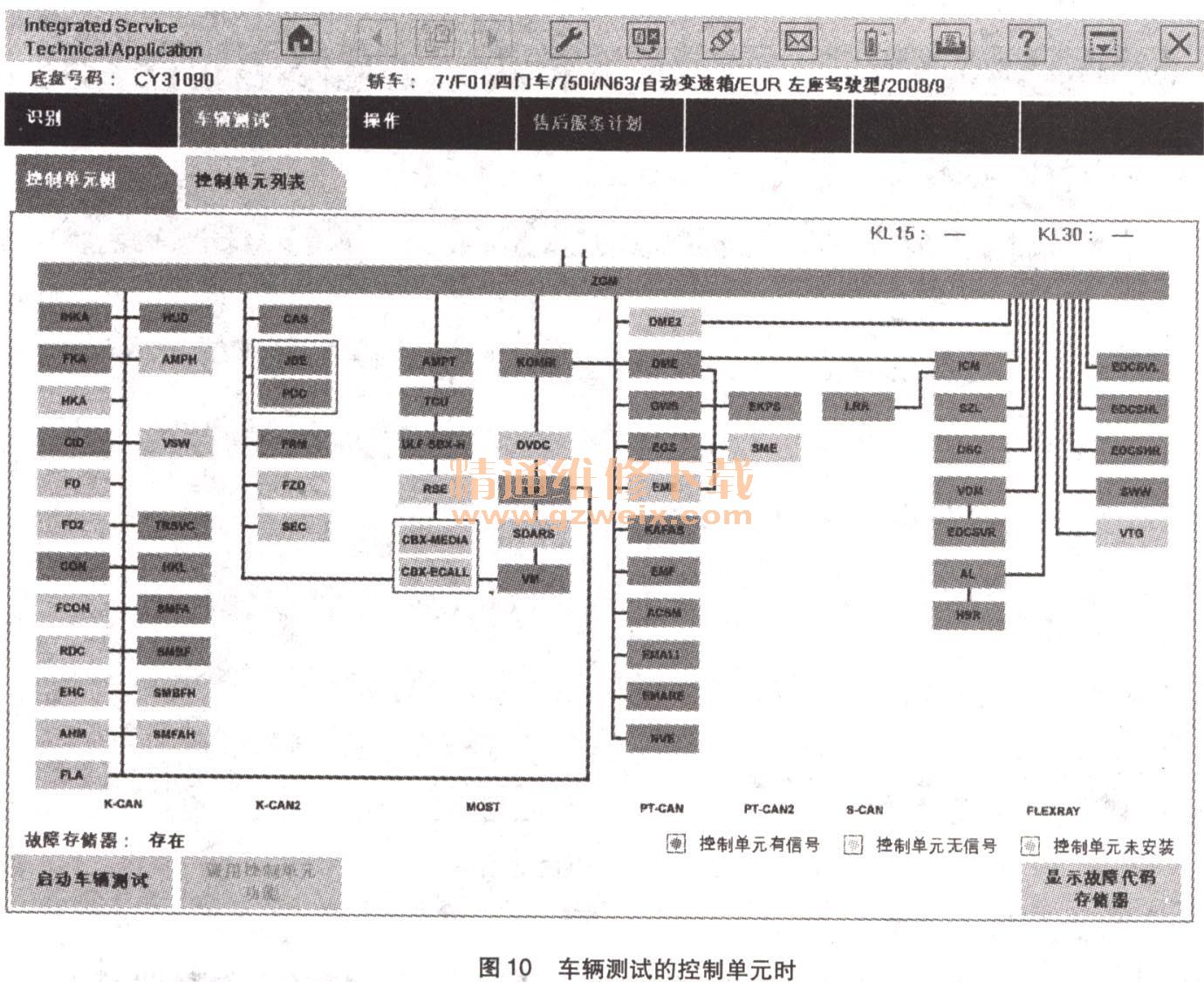
(8)显示故障代码存储器
车辆测试后进人“故障代码存储器”屏(如图11所示),此处列出了所读取的故障代码以及相应说咀,可从该屏幕计算检测计划。
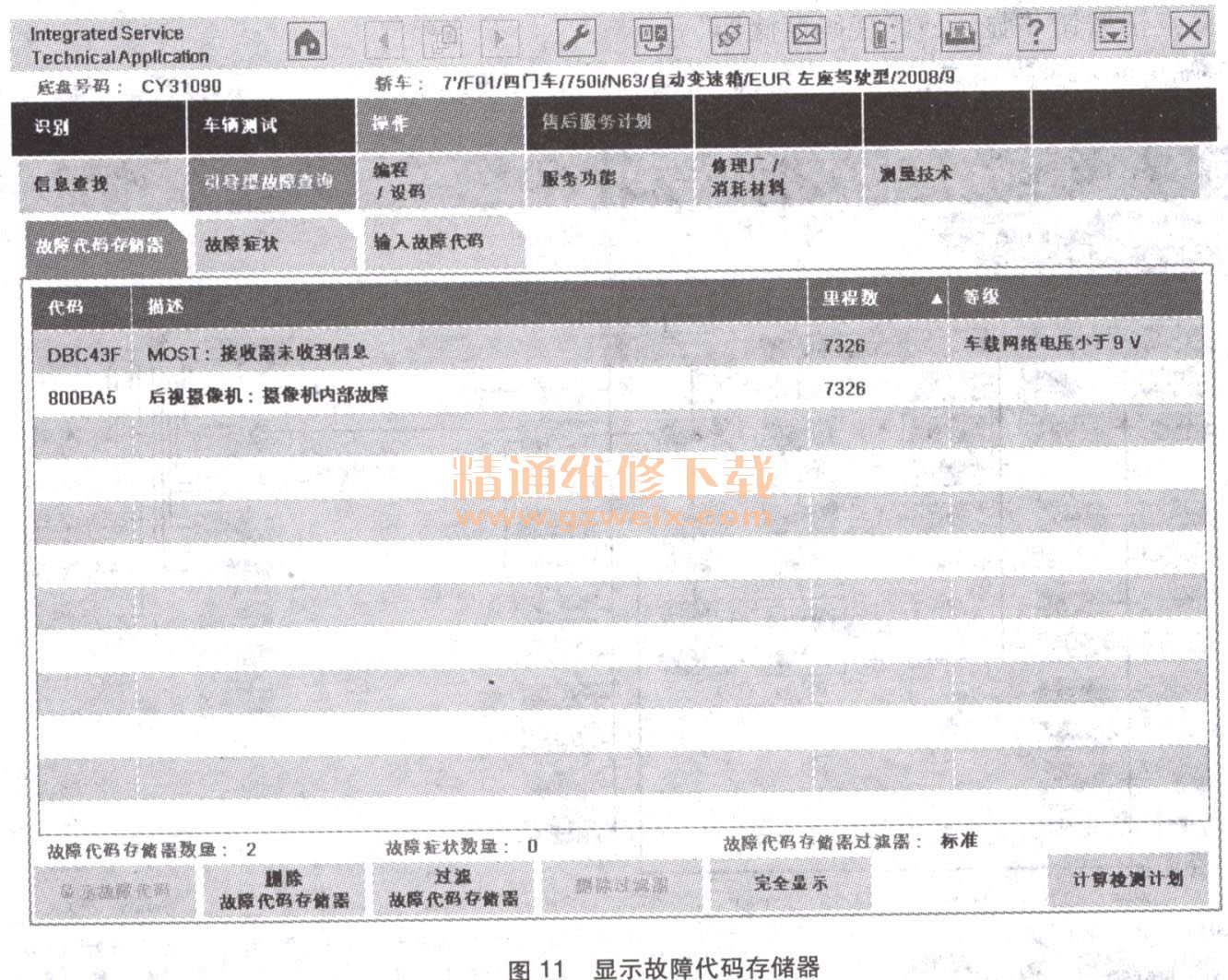
计算检测计划:
◇请点击“计算检测计划”按扭吕
退出引导型故障查询时执行功能“删除故障代码存储器的故障记”。
(9)编辑检测计划
检测计划(如图12所示)列出怀疑是故障原因的部件和功能,各部件和功能以黑底白色字体显示,在它们下面是以浅色底黑色字体显示的与此相符的文件和程序(在“类别”栏以“ABL"标记)。
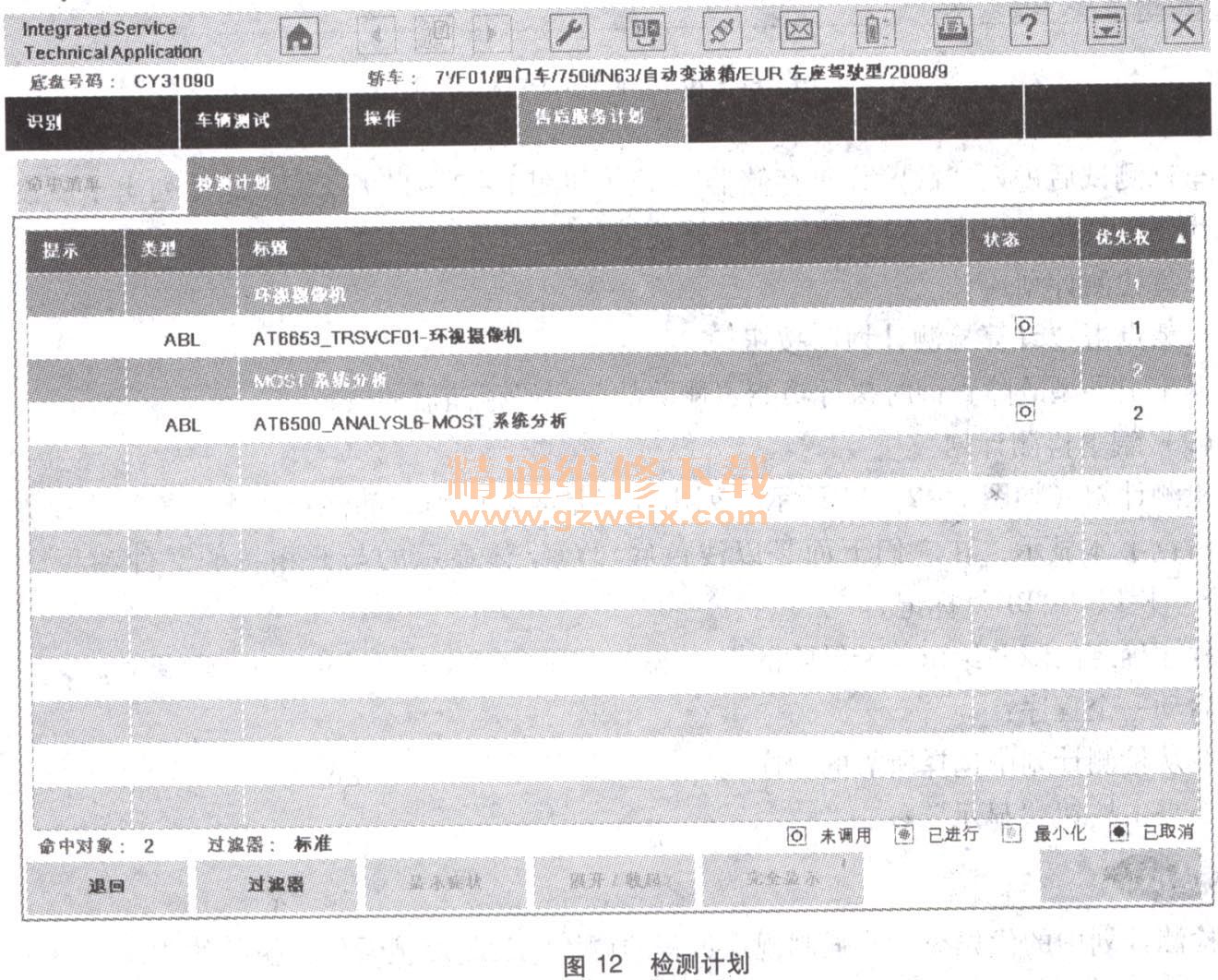
程序确定故障并给出关于排除的提示。
启动一个程序:
◇从检测计划中选择所需的程序
◇点击按钮“显示”?
提示:
检测计划中的优先级不能强制规定过程的调用。优先级被看作是执行的建议。
(10)执行程序
程序(服务程序)主要用于故障原因的查找。此外还可通过程序执行服务功能。在程序内部可以显示信息,以及读取或输入测量值。此外在程序中还可通过选择屏进行查询。
执行一个程序后,如有必要会将附加信息收录在检测计划中,这对于其他故障查询或故障清除是必要的。可在检测计划中选择或启动其他的程序(如图13所示)。完成检测计划后,应当执行“快速删除”功能。
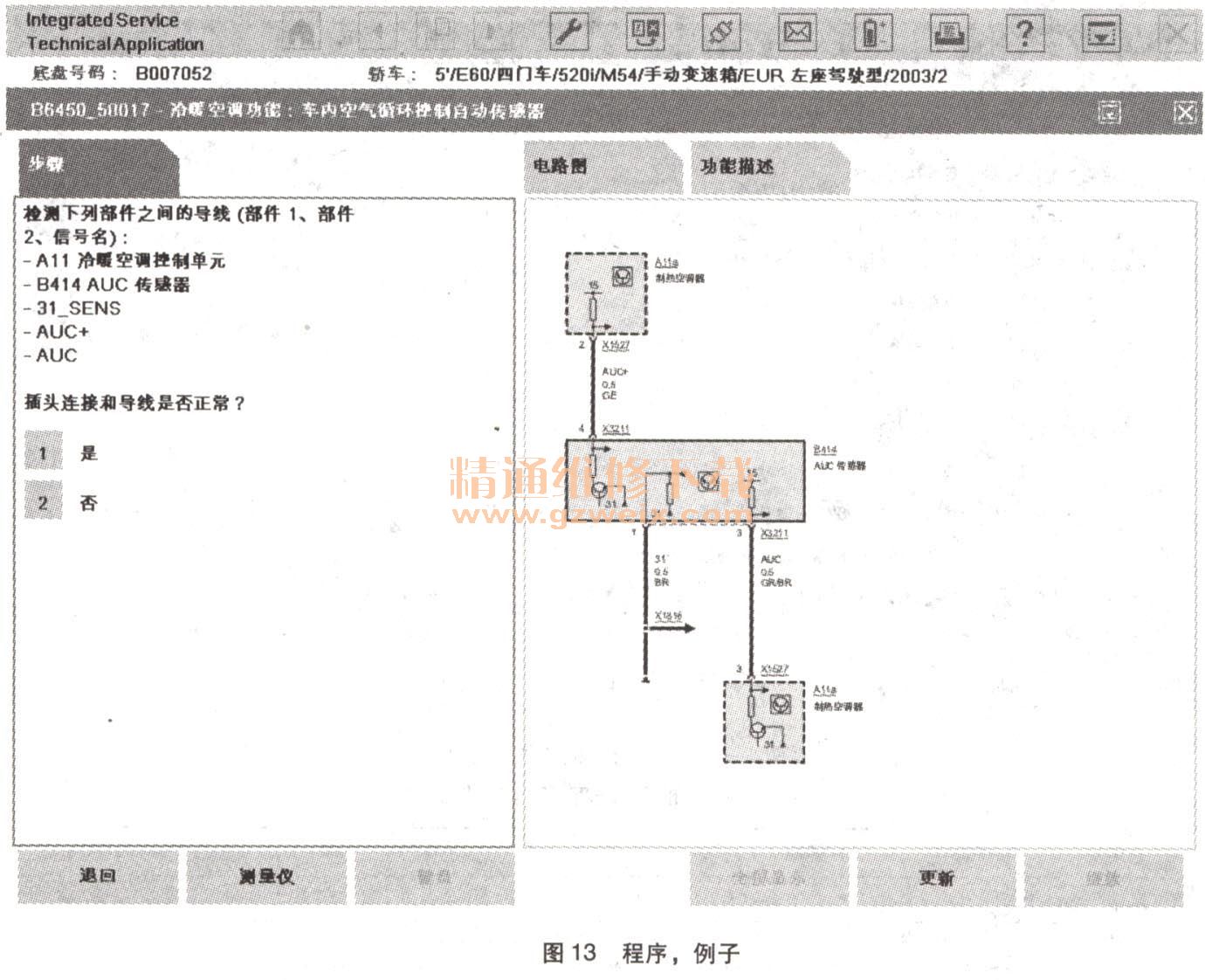
(11)退出过程
可通过如下方式结束过程:
◇点击图标“X”
◇识别一辆新车
◇通过同名的图标调用起始屏
在任何情况下都会得到一个带希望如何退出过程的选项对话框(如图14所示)。
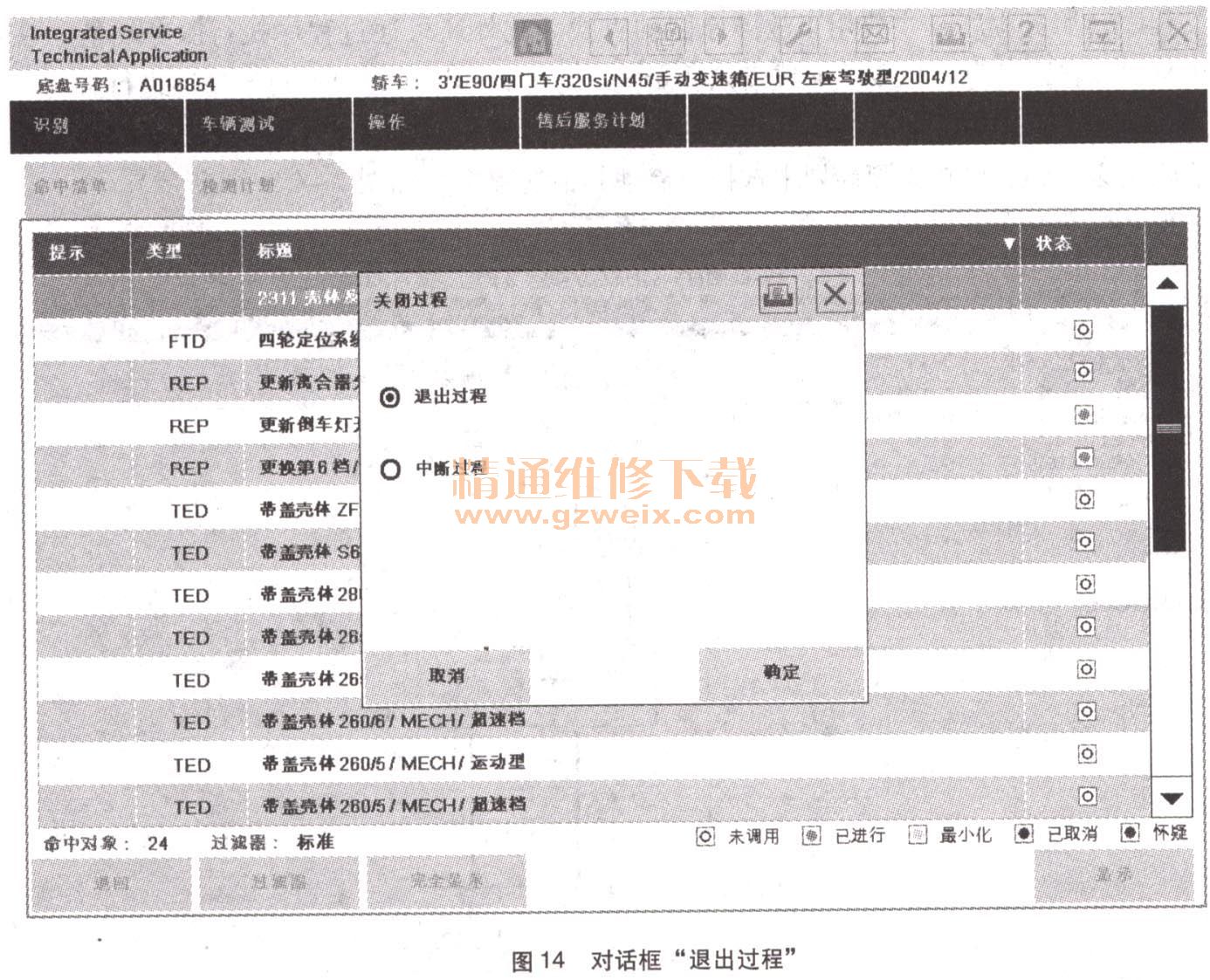
结束过程:
◇点击图标“起始屏”
◇例如选择“退出过程”选项
现在该过程被接受到过程列表中。需要时可重新打开。
3.菜单结构
这里将详细地描述菜单、屏幕和按钮,顺序主要遵循菜单结构。
表2扼要显示了ISTA修理厂系统的菜单结构。
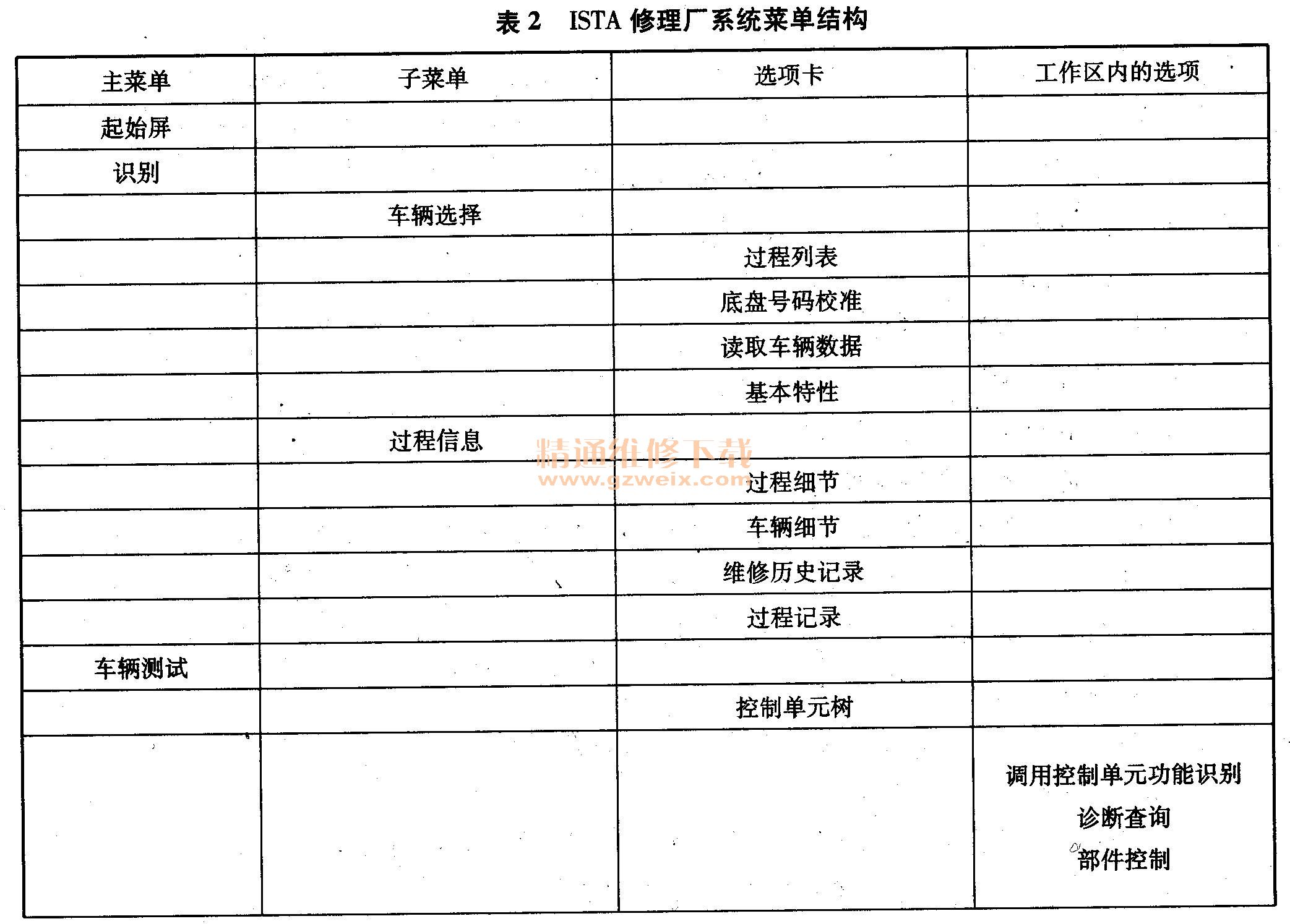
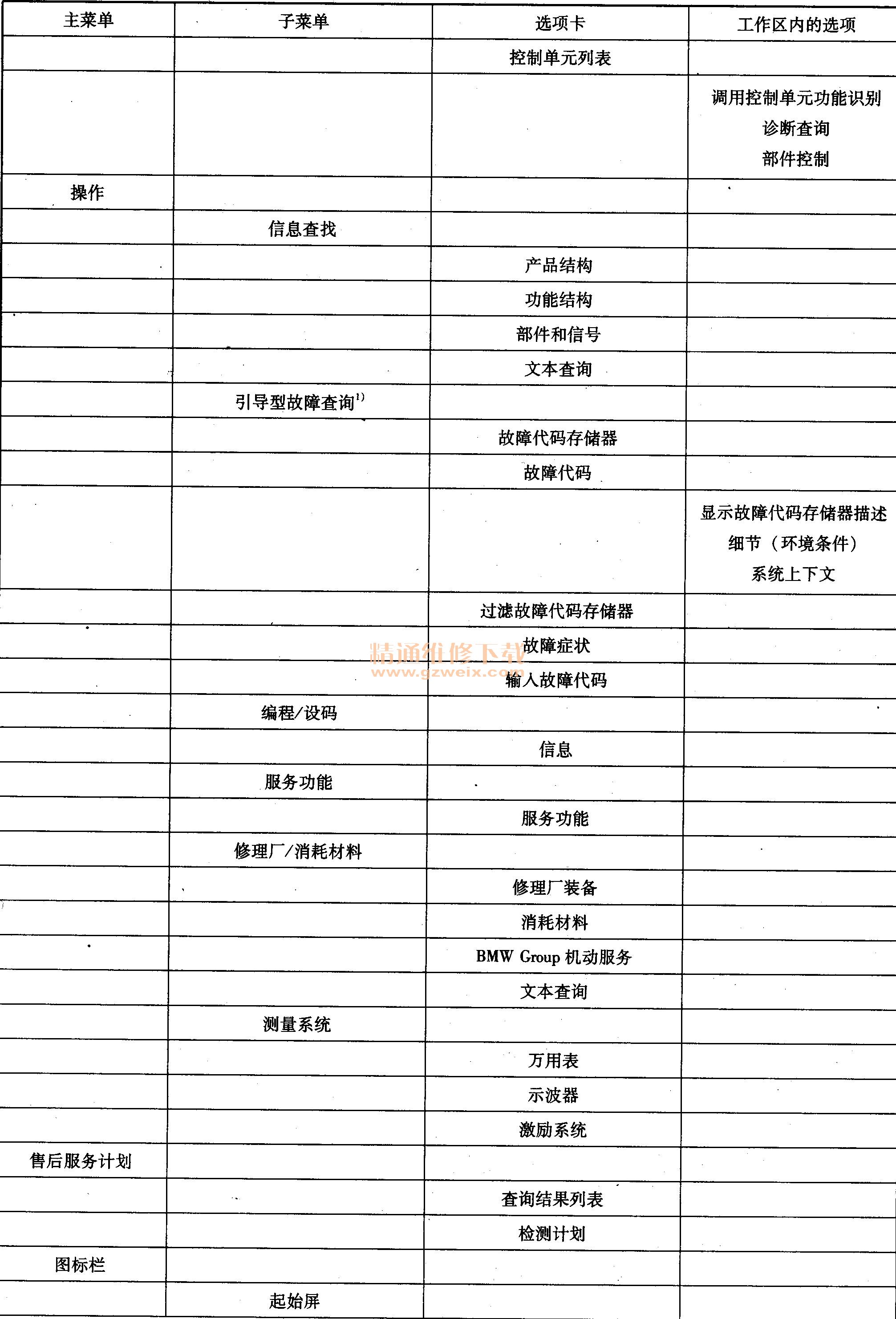
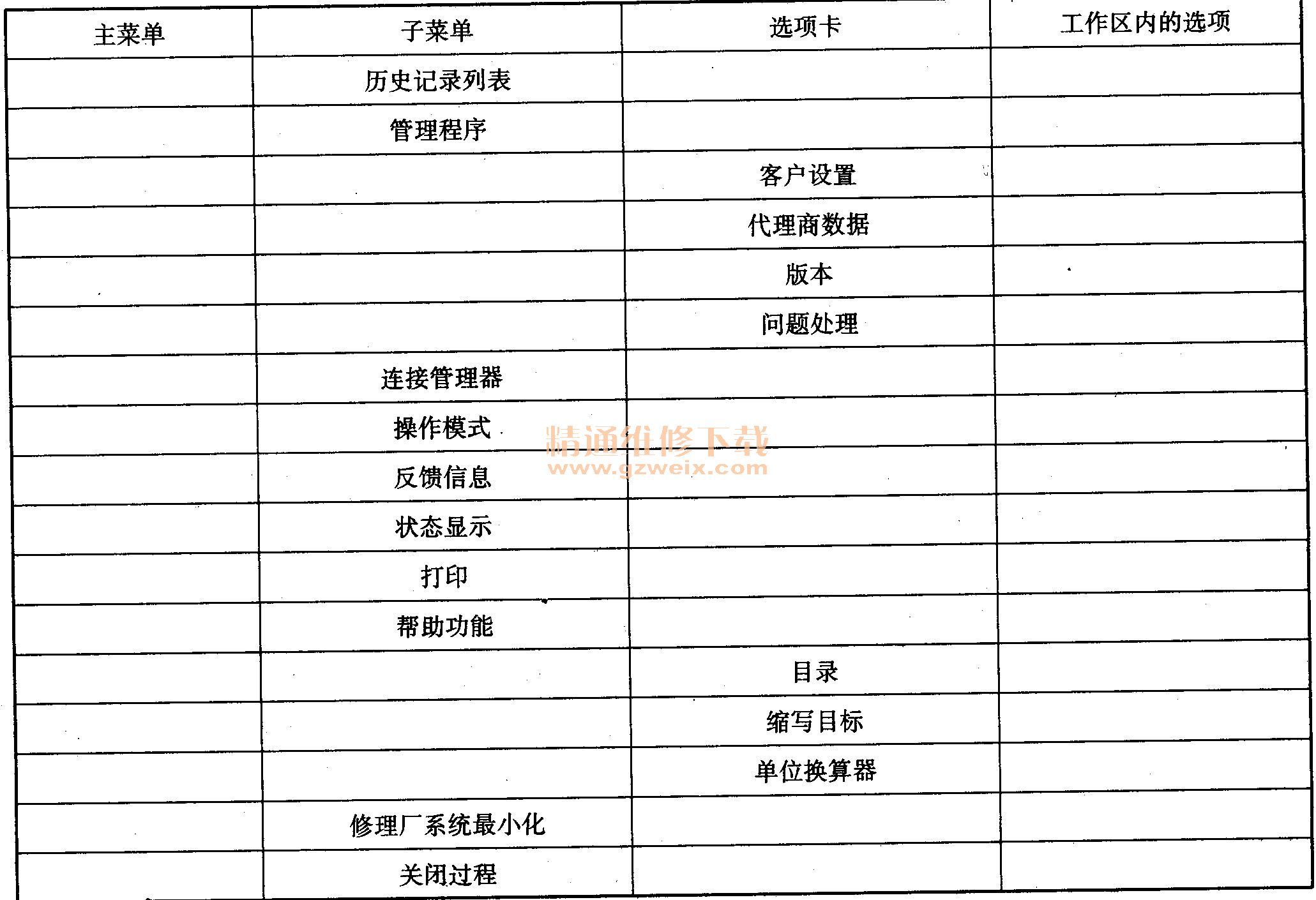
◇不适用于车型系列E21至E31。切换到BST模式。
(1)起始屏
调用ISTA修理厂系统时,首先出现启始屏(如图15所示)。每天在启动时将显示一个带“ISTA使用提示”的窗口。
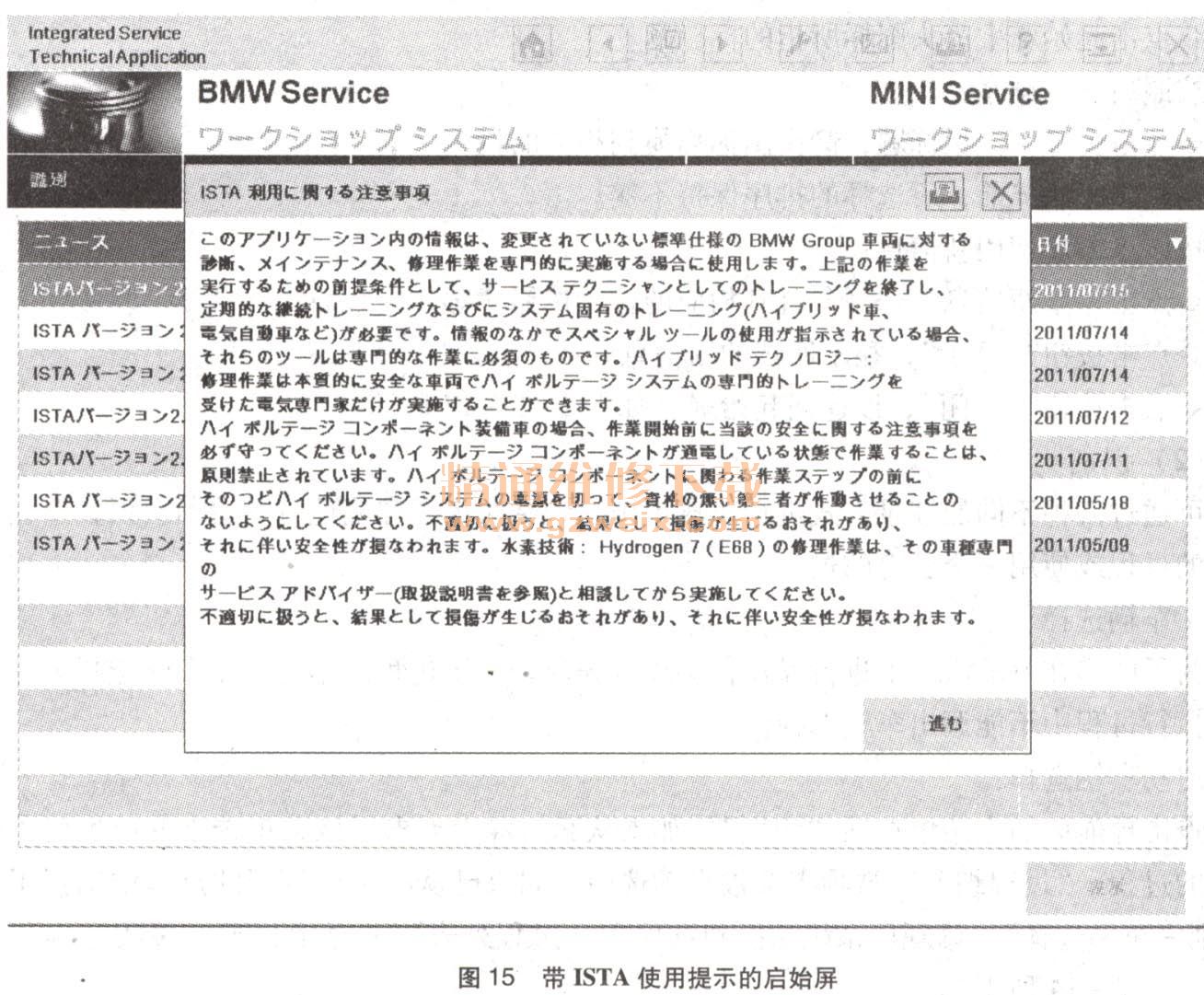
在阅读此提示后,请点击“继续”按钮关闭提示窗口。图16为带新信息的起始屏。
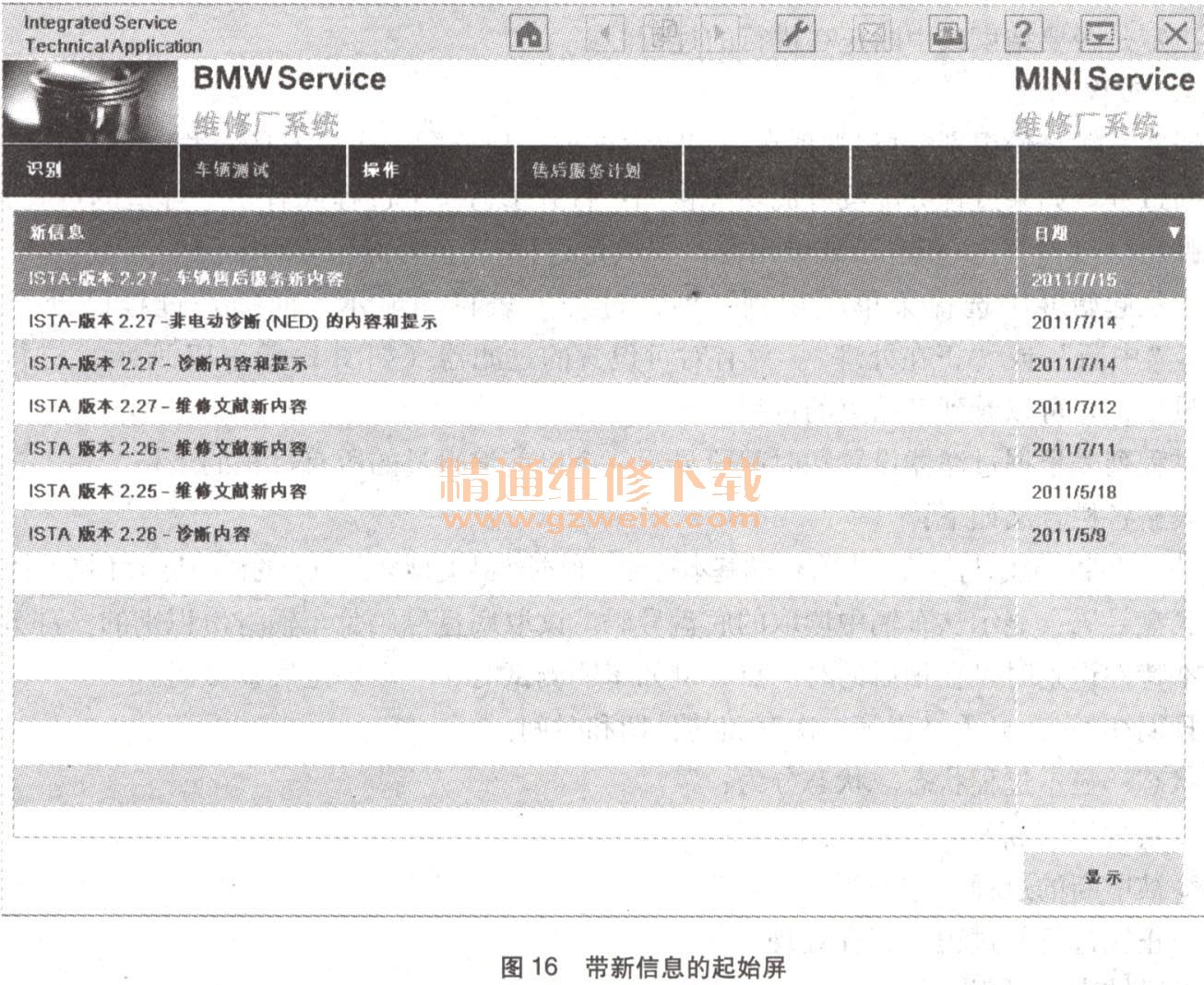
在起始屏中可以:
◇读取新信息
◇通过图标栏调用标准功能
◇调用主菜单“识别”并开始一个过程
◇调用主菜单“操作”并查找与车辆无关的信息
在对车辆进行操作时,通常在主菜单的菜单选择“识别”、“车辆测试”、“操作”和“售后服务计划”中由左往右前进。
显示新信息
起始屏的工作区包含一个来自BMW总部的多栏新信息列表。栏目含义如下:
◇新信息:显示全部现有新信息的标题
◇日期:显示新信息最后一次修改的日期。打开起始屏时新信息首先按照日期进行排序:最新的条目排在上部。为了缩短列表,您可以隐藏较早的新信息
更改排序:
◇点击起始屏中箭头图标所指的标栏题
按照另一栏排序:
◇点击另外一个栏标题,箭头图标切换到相应的栏
在退出起始屏前,所选择的排序保持不变。
按以下方法调用新信息:
◇点击一条新信息,选择条跳到相应的行,按钮“显示”激活
◇点击按钮“显示”,显示所选的新信息
◇点击按钮“关闭”,以返回起始屏(如图17所示)
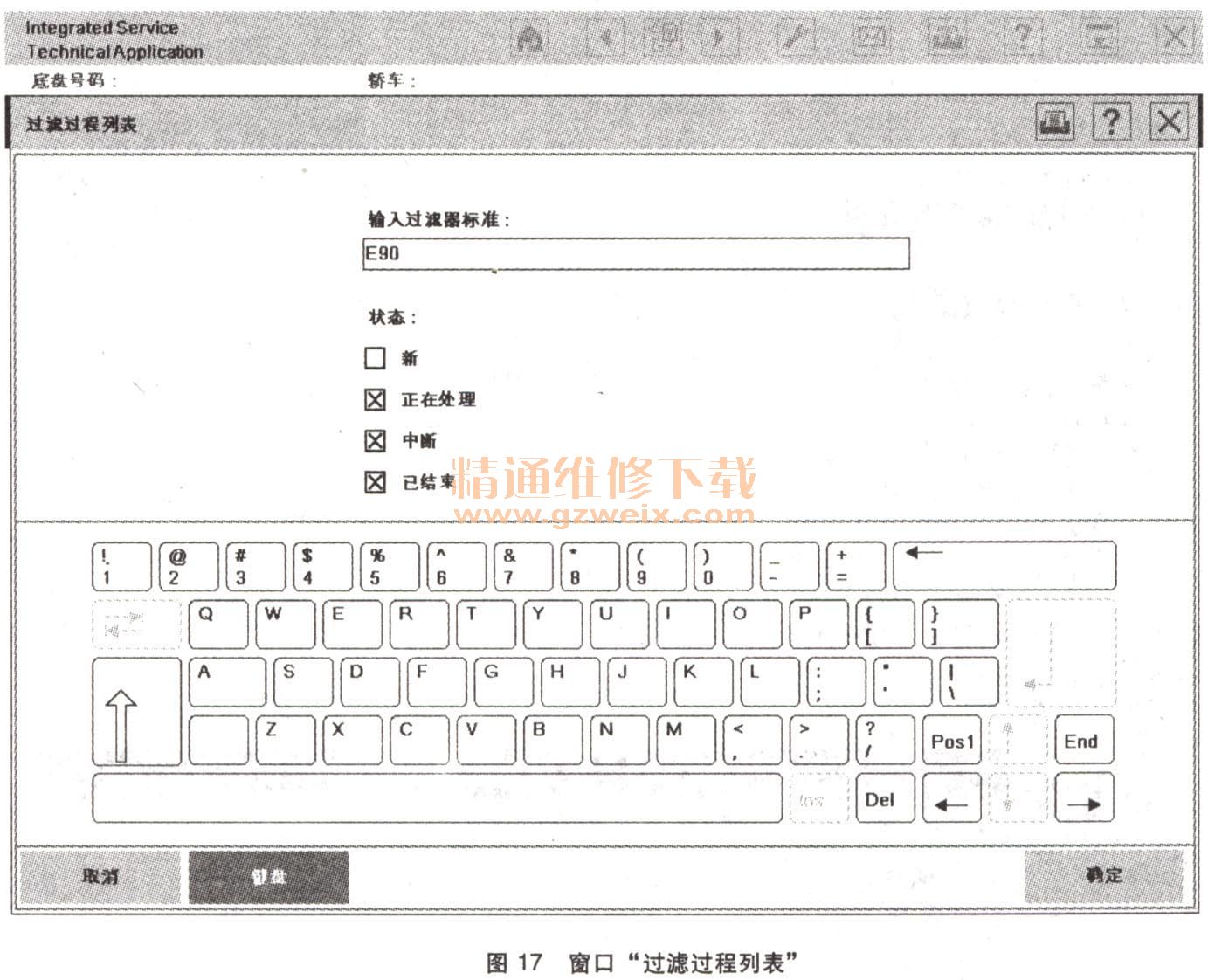
上一页 [1] [2] [3] [4] [5] [6] [7] [8] [9] [10] [11] [12] [13] [14] [15] [16] [17] [18] [19] [20] [21] [22] [23] [24] [25] [26] [27] [28] [29] [30] [31] [32] 下一页